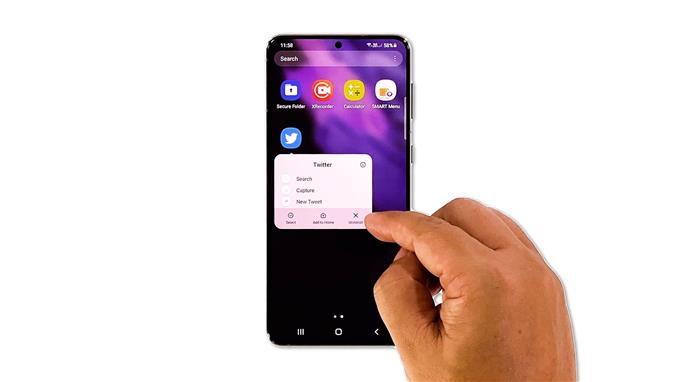Tässä viestissä näytämme sinulle, mitä tehdä, jos Twitter pysähtyy jatkuvasti Galaxy S21 -laitteessa ja miten voit estää tällaisen ongelman toistumisen. Sovelluksiin liittyvät ongelmat ovat yleisiä, ja useimmiten se ei johdu puhelimestasi vaan sovelluksista. Lue lisätietoja heistä.
Sovellusten kaatumisia voi tapahtua silloin tällöin, mutta useimmiten ne eivät ole niin vakavia. Joissakin tapauksissa ne voidaan korjata jopa itse ilman, että teet mitään. Joskus ne voivat kuitenkin olla melko ärsyttäviä, että haluat korjata ne heti, kun ne ilmenevät. Jos olet yksi Twitterin käyttäjistä, joka törmäsi tähän ongelmaan, toimi seuraavasti:
Ensimmäinen ratkaisu: Sulje Twitter ja avaa se uudelleen
Ennen kuin yrität sulkea Twitterin ja kaikki muut taustalla käynnissä olevat sovellukset nähdäksesi korjaako se ongelman. On mahdollista, että tämä ongelma johtuu vain pienestä sovellusongelmasta ja voidaan korjata tällä ratkaisulla. Näin se tehdään:
- Napauta Viimeisimmät sovellukset -näppäintä nähdäksesi taustalla käynnissä olevat sovellukset.
- Napauta nyt Sulje kaikki lopettaaksesi ne yhdellä napautuksella.
Kun olet tehnyt tämän, käynnistä Twitter uudelleen nähdäksesi, pysähtyykö se edelleen itsestään.
Toinen ratkaisu: Päivitä puhelimen muisti
On myös mahdollista, että parhaillaan kohtaamasi Twitter -kaatumiset johtuvat järjestelmävirheestä tai pienistä laiteohjelmistoon liittyvistä ongelmista. Siksi seuraava asia, joka sinun on tehtävä, on suorittaa pakotettu uudelleenkäynnistys. Se päivittää puhelimesi muistin ja lataa kaikki sovellukset ja palvelut uudelleen. Näin teet sen:
- Paina äänenvoimakkuuden vähennyspainiketta ja virtapainiketta 10 sekunnin ajan. Tämä saa laitteen sammumaan ja käynnistämään sen uudelleen.
- Kun logo näkyy, vapauta molemmat näppäimet ja anna sen jatkaa käynnistysprosessia.
Kun uudelleenkäynnistys on tehty, avaa Twitter uudelleen nähdäksesi, onko ongelma korjattu.
Kolmas ratkaisu: Varmista, että se ei ole laajalle levinnyt ongelma
Joskus Twitterillä on palvelinongelmia, jotka aiheuttavat ongelmia sovellukselle. Näin voi olla tässä tapauksessa, joten sinun on suljettava se pois ennen kuin siirryt eteenpäin.
- Sinun tarvitsee vain kirjautua DownDetector.com -sivustoon.
- Hae Twitteristä ja katso, onko raportteja tullut parin viime tunnin aikana.
Voit myös verrata yleisimmin ilmoitettuja ongelmia nykyiseen ongelmaan. Jos ne ovat samat kuin sinun, se on laajalle levinnyt ongelma, ja voit tehdä vain odottamaan, kunnes se on korjattu. Twitter korjaa sen varmasti puolestasi. Jos raportteja on kuitenkin suhteellisen vähän, siirry seuraavaan ratkaisuun.
Neljäs ratkaisu: Tyhjennä Twitter -sovelluksen välimuisti ja tiedot
Jos Twitter kaatuu edelleen kolmen ensimmäisen ratkaisun jälkeen, sinun on aika vianmäärittää itse sovellus. Sinun on nyt nollattava Twitter itse. Sovelluksen nollaus tarkoittaa yksinkertaisesti sen välimuistin ja tietojen tyhjentämistä. Tämä palauttaa sen oletusasetuksiin. Näin se tehdään Galaxy S21 -laitteellasi:
- Vedä sovelluslaatikko ylös ja etsi Twitter.
- Napauta ja pidä sen kuvaketta, kunnes Asetukset -valikko tulee näkyviin.
- Napauta Sovelluksen tiedot -kuvaketta avataksesi sen Asetukset.
- Etsi ja napauta Tallennus.
- Napauta Tyhjennä välimuisti.
- Napauta Tyhjennä tiedot ja vahvista napauttamalla OK.
Kun olet tehnyt tämän, käynnistä sovellus vielä kerran nähdäksesi, onko ongelma korjattu. Jos silti, Twitter pysähtyy vielä tämänkin jälkeen ja siirry seuraavaan ratkaisuun.
Viides ratkaisu: Poista Twitter ja asenna se uudelleen
Viimeinen keino on poistaa sovellus puhelimestasi kokonaan, mikä poistaa myös kaikki sen asennustiedostot. Kun olet poistanut sovelluksen asennuksen onnistuneesti, lataa uusi kopio Play Kaupasta ja varmista, että käytät uusinta versiota. Näin teet sen:
- Vedä sovelluslaatikko ylös ja siirry ruudulle, jossa Twitter sijaitsee.
- Napauta ja pidä sen kuvaketta, kunnes Asetukset -valikko tulee näkyviin.
- Napauta Poista asennus ja vahvista valitsemalla OK.
- Kun sovellus on poistettu, käynnistä Play Kauppa.
- Etsi Twitter ja napauta Asenna -painiketta.
- Kun asennus on valmis, käynnistä Twitter ja kirjaudu sisään. Sen pitäisi toimia oikein nyt, kun olet asentanut sen uudelleen.
Ja tämä sinun on tehtävä, jos Twitter pysähtyy jatkuvasti Galaxy S21 -laitteessasi. Toivomme, että tämä vianmääritysopas voi auttaa sinua tavalla tai toisella.
Tue meitä tilaamalla YouTube -kanavamme. Kiitos lukemisesta!